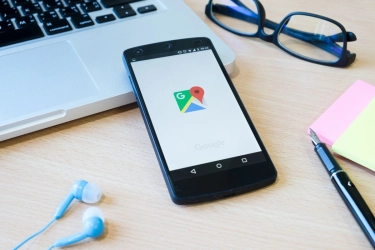7 Cara Mengatasi Laptop yang Tidak Bisa Terhubung ke WiFi dengan Mudah
- Laptop yang tidak bisa terhubung ke WiFi bisa menjadi masalah yang menyebalkan, terutama saat Anda sedang membutuhkan koneksi internet untuk bekerja, belajar, atau sekadar berselancar.
Masalah ini bisa disebabkan oleh berbagai faktor, mulai dari gangguan pada router, kesalahan pengaturan jaringan, hingga driver WiFi yang bermasalah.
Kabar baiknya, ada beberapa cara mudah yang bisa Anda coba sendiri sebelum membawa laptop ke teknisi. Selengkapnya KompasTekno akan membahas 7 langkah praktis untuk mengatasi laptop yang tidak bisa terhubung ke WiFi.
Restart Laptop Anda
Restart adalah solusi paling sederhana tapi sering kali efektif. Masalah jaringan pada Windows bisa disebabkan oleh sistem yang tidak menyegarkan koneksi dengan benar.
Dengan memulai ulang laptop, Anda memberi kesempatan bagi sistem untuk memperbaiki pengaturan jaringan yang error. Klik tombol Start, lalu ikon Power, dan pilih Restart.
Tunggu sampai perangkat menyala kembali, lalu coba sambungkan ke WiFi. Cara ini sering berhasil untuk masalah ringan yang tidak disadari.
Lupakan jaringan WiFi
Pengaturan WiFi yang tersimpan kadang bisa rusak atau tidak sinkron. Anda bisa menghapus jaringan yang bermasalah dengan cara klik ikon WiFi di pojok kanan bawah layar, cari jaringan, klik kanan, lalu pilih Forget.
Setelah itu, coba hubungkan kembali ke jaringan tersebut. Anda akan diminta memasukkan kata sandi baru. Pastikan memasukkan password dengan benar agar koneksi sukses. Langkah ini membantu sistem memulai koneksi dari awal tanpa data lama yang rusak.
Aktifkan dan nonaktifkan mode pesawat
Mengaktifkan lalu menonaktifkan Airplane Mode bisa menyegarkan koneksi nirkabel. Mode ini secara otomatis memutus semua koneksi termasuk WiFi dan Bluetooth. Klik ikon WiFi, aktifkan Airplane Mode, tunggu sekitar 10 detik, lalu nonaktifkan kembali.
Setelah itu, coba sambungkan ulang ke jaringan WiFi. Ini bisa memperbaiki bug kecil yang menghambat koneksi. Cara ini sangat cepat dan bisa dicoba sebelum solusi teknis lainnya.
Gunakan fitur Troubleshooter Windows
Windows menyediakan fitur pemecahan masalah otomatis yang bisa mendeteksi dan memperbaiki kesalahan jaringan. Klik Start, ketik "troubleshoot", lalu pilih Troubleshoot Other Problems.
Di halaman pengaturan, cari Network Adapter dan klik Run. Tunggu hingga proses selesai; sistem akan memberi tahu jika ada masalah yang bisa diperbaiki. Fitur ini sangat membantu bagi pengguna yang tidak familiar dengan pengaturan jaringan. Kadang, solusi otomatis dari Windows cukup untuk mengatasi error "Can't connect to this network".
Gunakan pengaturan IP dan DNS Otomatis
Jika Anda sebelumnya mengatur IP atau DNS secara manual, bisa jadi itulah penyebab masalah koneksi. Sebaiknya, biarkan Windows mengatur alamat IP dan DNS secara otomatis. Caranya adalah dengan membuka Settings > Network & Internet > Advanced network settings, lalu masuk ke More network adapter options.
Klik kanan koneksi WiFi > Properties, lalu buka Internet Protocol Version 4 (TCP/IPv4). Pastikan opsi Obtain an IP address automatically dan Obtain DNS server address automatically dipilih. Klik OK dan coba sambungkan kembali ke jaringan.
Reset pengaturan jaringan di Command Prompt
Kadang, pengaturan jaringan internal Windows perlu di-reset agar bisa berfungsi normal kembali. Anda bisa melakukannya lewat Command Prompt dengan akses administrator. Klik Start, ketik "cmd", klik kanan, lalu pilih Run as administrator.
Masukkan perintah berikut secara berurutan: netsh winsock reset, netsh int ip reset resetlog.txt, netsh int ip reset, dan ipconfig /flushdns. Tekan Enter setelah masing-masing perintah. Setelah selesai, restart laptop Anda lalu coba sambungkan ke WiFi kembali.
Perbarui Driver Network Adapter
Driver yang tidak terbaru bisa menyebabkan perangkat jaringan gagal bekerja optimal. Untuk memperbarui, buka Device Manager dari menu Start. Klik tanda panah di samping Network adapters, cari nama adapter WiFi Anda, lalu klik kanan dan pilih Update driver.
Pilih opsi untuk mencari update secara otomatis. Jika tersedia, Windows akan menginstal pembaruan yang sesuai. Setelah selesai, restart laptop dan coba sambungkan kembali ke jaringan WiFi.
Demikian beberapa cara mengatasi laptop yang tidak bisa terhubung ke WiFi dengan mudah. Semoga membantu.
Dapatkan update berita teknologi dan gadget pilihan setiap hari. Mari bergabung di Kanal WhatsApp KompasTekno.
Caranya klik link https://whatsapp.com/channel/0029VaCVYKk89ine5YSjZh1a. Anda harus install aplikasi WhatsApp terlebih dulu di ponsel.
Tag: #cara #mengatasi #laptop #yang #tidak #bisa #terhubung #wifi #dengan #mudah